Eliminare un account Google è più semplice di quanto si possa pensare. Entriamo, quindi, nei dettagli per vedere come fare, step by step.

A partire dalle e-mail fino ad arrivare al Play Store, passando per Google Drive, sono davvero tanti i servizi e funzionalità a cui è possibile accedere avendo a propria disposizione un account Google. Basti pensare alla possibilità di loggarsi automaticamente a tutti i siti di sua proprietà, come ad esempio YouTube.
Servizi che ormai aiutano a semplificare diverse operazioni della vita quotidiana, tanto da portare in molti ad aprire più account Google. Con il trascorrere del tempo, però, ci si può accorgere che non sono tutti necessari, tanto da maturare l’idea di eliminare un account che non si utilizza più da tempo. Ma come fare? Ebbene, nei paragrafi seguenti vedremo assieme, step by step, come eliminare un account Google in modo facile e veloce.
Come eliminare un account Google
Prima di eliminare un account Google è opportuno controllare i dati nel proprio account e scaricare le informazioni che si desidera conservare. A tal fine, dopo aver eseguito l’accesso all’account, si deve cliccare su «Gestisci il tuo Account Google».
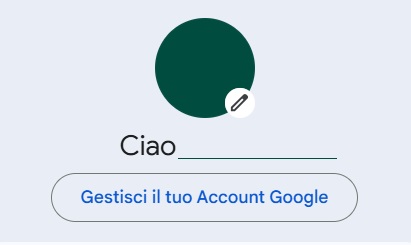 Gestisci il tuo Account Google
Fonte immagine: Google
Gestisci il tuo Account Google
Fonte immagine: Google
Apparirà una nuova schermata attraverso cui cercare «Google Dashboard», digitando tale dicitura sull’apposita barra di ricerca.
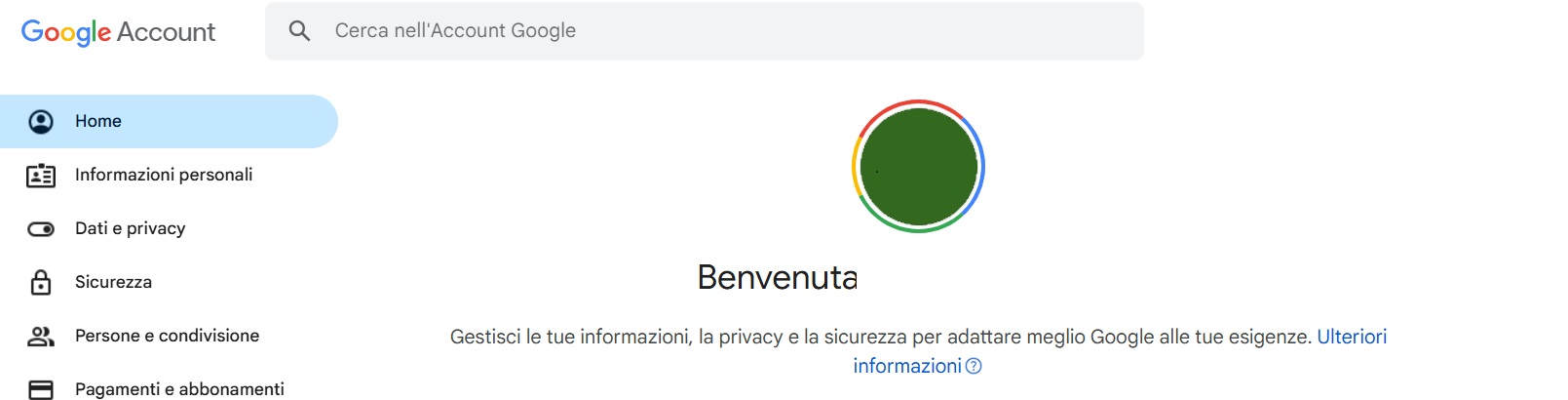 Barra di ricerca Google Account
Fonte immagine: Google
Barra di ricerca Google Account
Fonte immagine: Google
In pochi secondi appare la schermata Google Dashboard, attraverso cui poter scaricare i dati oppure eliminare un determinato servizio Google dal proprio account, come ad esempio YouTube o Gmail.
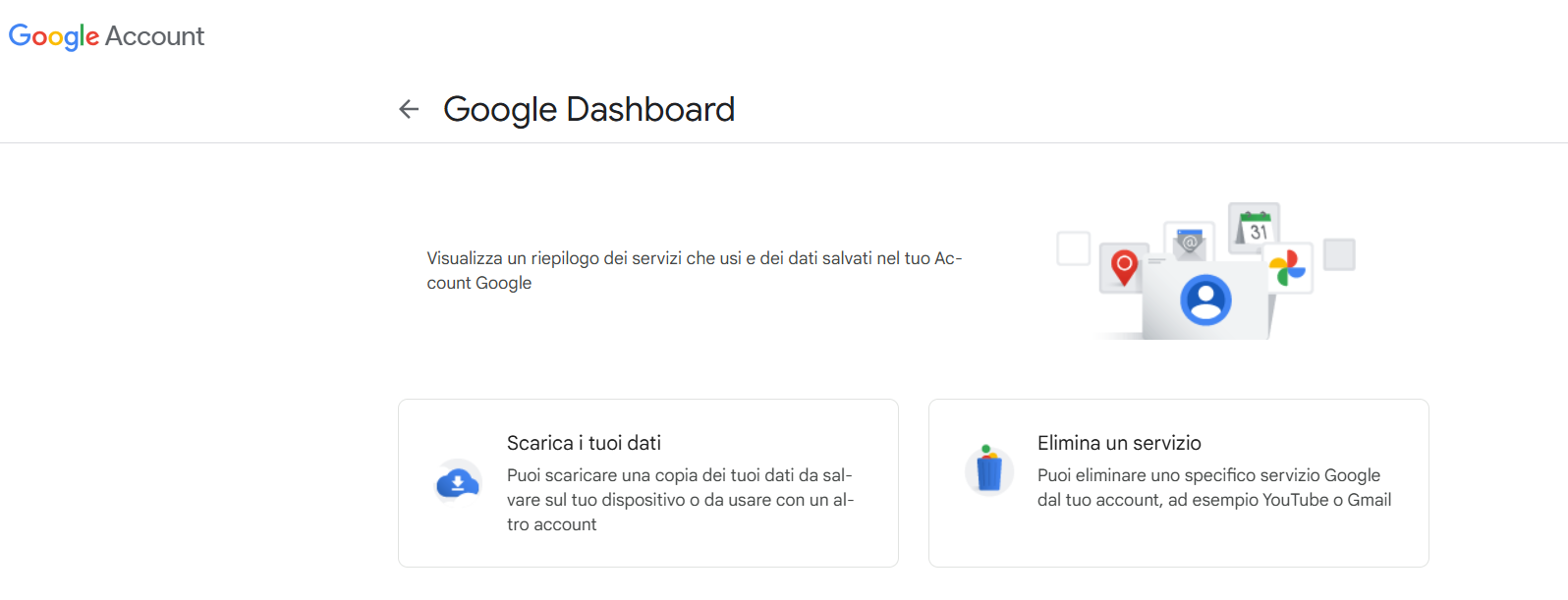 Google Dashboard
Fonte immagine: Google
Google Dashboard
Fonte immagine: Google
È possibile svolgere tali operazioni anche attraverso la sezione Dati e Privacy, accessibile dal menu iniziale della pagina dedicata al proprio account Google.
Nel caso in cui si utilizzi il proprio indirizzo di posta elettronica Gmail per accedere ai vari servizi di online banking, account social o applicazioni di vario genere, inoltre, è fondamentale cambiare l’indirizzo e-mail di riferimento di tali servizi.
La procedura
Una volta salvati i dati di propri interesse è possibile rimuovere l’account Google. A tal fine bisogna seguire i seguenti passaggi.
- Accedere alla sezione «Dati e privacy» dal proprio Account Google.
![Dati e privacy Google Account]() Dati e privacy Google Account
Fonte immagine: Google
Dati e privacy Google Account
Fonte immagine: Google
- Scorrere fino alla sezione «Le tue opzioni relative a dati e privacy» e cliccare su «Altre Opzioni».
![Le tue opzioni relativi a dati e privacy]() Le tue opzioni relativi a dati e privacy
Fonte immagine: Google
Le tue opzioni relativi a dati e privacy
Fonte immagine: Google
- A questo punto cliccare su «Elimina il tuo account Google».
![Elimina il tuo account Google]() Elimina il tuo account Google
Fonte immagine: Google
Elimina il tuo account Google
Fonte immagine: Google
- Per continuare viene richiesto di confermare la propria identità indicando la password.
![Verifica identità]() Verifica identità
Fonte immagine: Google
Verifica identità
Fonte immagine: Google
- Appare quindi una nuova schermata attraverso cui si viene informati dei contenuti che verranno cancellati in seguito all’eliminazione del profilo. Si deve quindi spuntare le caselle proposte, cliccare su «Elimina account» e il gioco è fatto.
![Elimina account]() Elimina account
Fonte immagine: Google
Elimina account
Fonte immagine: Google
Si ricorda che nel caso in cui si abbiano più Account Google l’eliminazione di uno di questi non comporta l’eliminazione degli altri.
Come rimuovere un Account Google dallo smartphone
Per togliere un account Google dalla smartphone bisogna seguire i seguenti step:
- Accedere alle impostazioni del dispositivo e trovare la sezione «Account e Backup», oppure «Utenti e account».
![Impostazioni smartphone]() Impostazioni smartphone
impostazioni
Impostazioni smartphone
impostazioni
- Cliccare sulla voce «Gestisci Account».
![Gestisci Account]() Gestisci Account
Gestisci Account
Gestisci Account
Gestisci Account
- A questo punto si aprirà una nuova schermata su cui pigiare in corrispondenza dell’account che si desidera rimuovere.
- Cliccare sul pulsante «Rimuovi account» e confermare tale operazione.
![Rimuovi Account]() Rimuovi Account
Rimuovi Account
Rimuovi Account
Rimuovi Account
Nel caso in cui si tratti dell’unico Account Google sul proprio dispositivo bisognerà inserire, per motivi di sicurezza, la sequenza, il codice PIN o la password dello stesso dispositivo. Fermo restando il layout e le nomenclature che possono risultare leggermente differenti, anche in base al tipo di modello a propria disposizione, la procedura è simile sia per dispositivi iOS che Android.
Eliminare l’account Gmail senza eliminare l’Account Google
Desiderate eliminare l’account Gmail senza però eliminare l’Account Google? Ebbene, questo è possibile, a patto di avere un indirizzo e-mail diverso associato al proprio account Google. Una volta verificato ciò non dovete fare altro che accedere al vostro Account Google e seguire la seguente procedura:
- Come visto nel paragrafo precedente, bisogna selezionare Dati e privacy dal menu a sinistra.
- Scorrere fino alla sezione «Dati relativi ad app e servizi che utilizzi».
- A questo punto selezionare la voce «Elimina un servizio Google».
![Elimina un servizio da Google]() Elimina un servizio da Google
Fonte immagine: Google
Elimina un servizio da Google
Fonte immagine: Google
- Inserire la password per confermare la propria identità.
- Apparirà una nuova schermata attraverso cui poter eliminare il sevizio di proprio interesse. Nel caso in oggetto bisogna cliccare sull’icona a forma di cestino accanto all’account Gmail.
![Elimina un servizio Google]() Elimina un servizio Google
Fonte immagine: Google
Elimina un servizio Google
Fonte immagine: Google
- Apparirà una nuova finestra attraverso cui viene richiesto di indicare una e-mail di verifica.
![Invia email di verifica]() Invia email di verifica
Fonte immagine: Google
Invia email di verifica
Fonte immagine: Google
- Cliccare su «Invia email di verifica».
- Si riceverà, quindi, un’email all’indirizzo indicato. Finché non avrete verificato il nuovo indirizzo email, l’account Gmail non verrà eliminato.
leggi anche
Casella Gmail piena? Ecco come liberare spazio
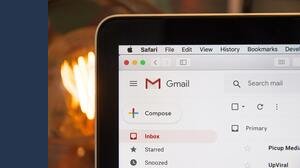
FAQ, domande frequenti
Eliminare un account Google, quindi, è molto più facile di quanto si possa pensare. In caso di dubbi, comunque, si consiglia di consultare il centro assistenza di Google per ottenere maggiori informazioni.
Si può disattivare momentaneamente un account?
Disattivare momentaneamente un account Google non è possibile. Tale decisione, infatti, spetta soltanto a Google che può decidere di sospendere un account, nel caso in cui il proprietario non rispetti i i termini e le norme dei servizi di Google, come ad esempio per atti di pirateria o mancato rispetto dei diritti inerenti la proprietà intellettuale.
Un account disattivato, ricordiamo, resta tale fino al momento in cui Google non decide di provvedere alla relativa riattivazione, previa attenta verifica della richiesta di ripristino. Quest’ultima deve essere inoltrata dal soggetto interessato, compilando un modulo ad hoc che viene messo a disposizione accedendo dalla pagina di accesso dell’account di Google.
Una volta cancellato, l’account può essere riaperto con le stesse credenziali?
No, una volta cancellato, l’account non può essere riaperto con le stesse credenziali. Come spiegato, tramite il Centro Assistenza di Google, infatti:
«I nomi utente non possono essere riutilizzati, quindi il tuo indirizzo email precedente non è disponibile. Crea un indirizzo email simile aggiungendo una piccola variazione, ad esempio un numero alla fine del nome utente».
L’unica eccezione è il caso in cui sia trascorso poco tempo dalla cancellazione dell’account. In questo caso, infatti, molto spesso è ancora possibile riuscire a recuperare l’account attraverso l’apposita funzione di Ripristino messa a disposizione da Google. In caso contrario bisogna dire definitivamente addio al proprio account.
Posso salvare i dati prima di chiudere un account?
Sì, come già visto nel paragrafo in cui abbiamo spiegato come eliminare un account Google, è possibile salvare i dati prima di chiudere.
A tal fine, è sufficiente effettuare l’accesso all’account tramite la funzione «Gestisci il tuo Account Google» e selezionare «Scarica i tuoi dati» sotto il menu «Dati e privacy» oppure tramite «Google Dashboard».
© RIPRODUZIONE RISERVATA


















